Win11打开游戏亮度变低怎么办?最近有的用户遇到了电脑一开启游戏的时候就会出现屏幕亮度降低的情况,而在平时正常使用的时候,电脑的屏幕亮度是正常的。我们知道在玩游戏的时
Win11打开游戏亮度变低怎么办?最近有的用户遇到了电脑一开启游戏的时候就会出现屏幕亮度降低的情况,而在平时正常使用的时候,电脑的屏幕亮度是正常的。我们知道在玩游戏的时候,对屏幕的亮度要求是更高的,那么如何解决这个问题呢?接下来我们一起来看看以下的解决方法吧。
解决方法:
方法一:将启用自适应亮度选项关闭
1、按 Win + X 组合键,或右键点击任务栏上的开始图标,在打开的选项中,选择设置。

2、设置窗口,在左上角搜索电源,然后选择显示所有结果。
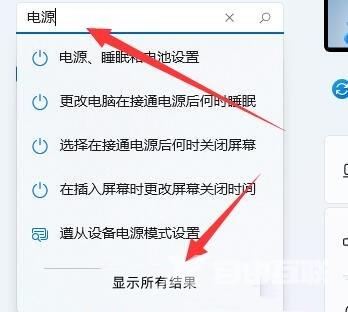
3、右侧显示搜索结果下,找到并点击编辑电源计划。
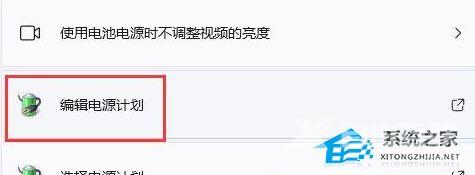
4、点击更改高级电源设置。
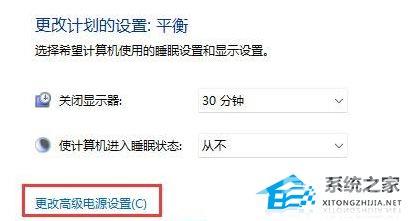
5、显示选项下,将启用自适应亮度选项关闭就可以解决Win11打开游戏亮度变低的问题了。

方法二:将电源计划切换为高性能模式
1、按 Win + S 组合键,打开Windows 搜索,搜索框输入控制面板,然后点击打开系统给出的最佳匹配控制面板应用。
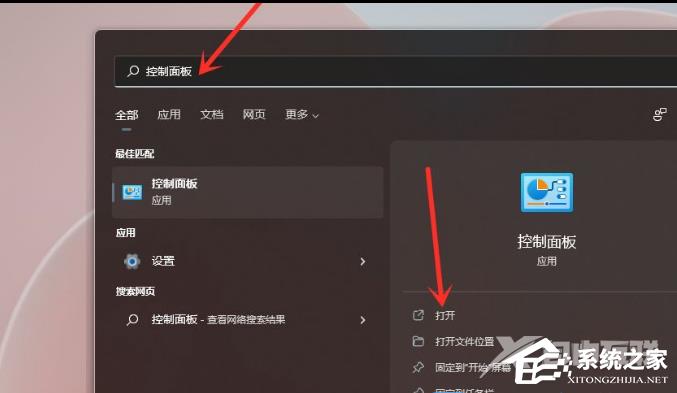
2、控制面板窗口,找到并点击硬件和声音。
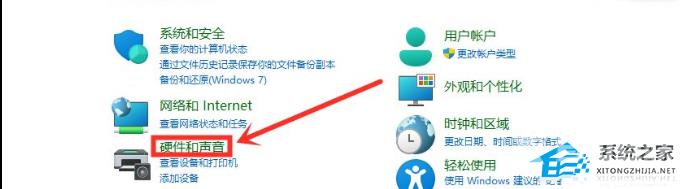
3、点击电源选项下选择电源计划。
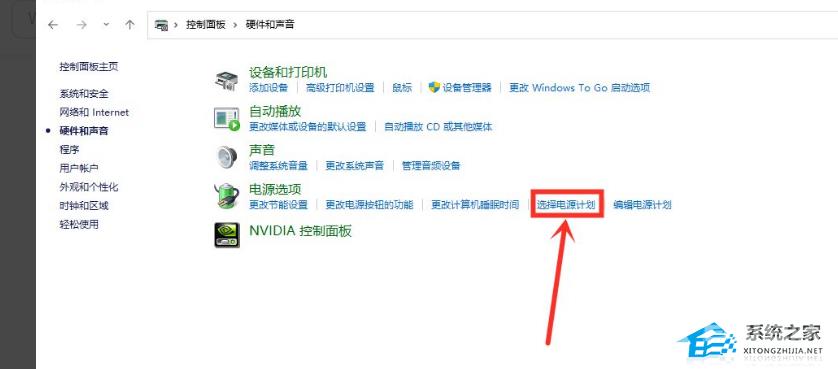
4、勾选需要设置的电源计划,例如点击显示附加计划,然后选择高性能。
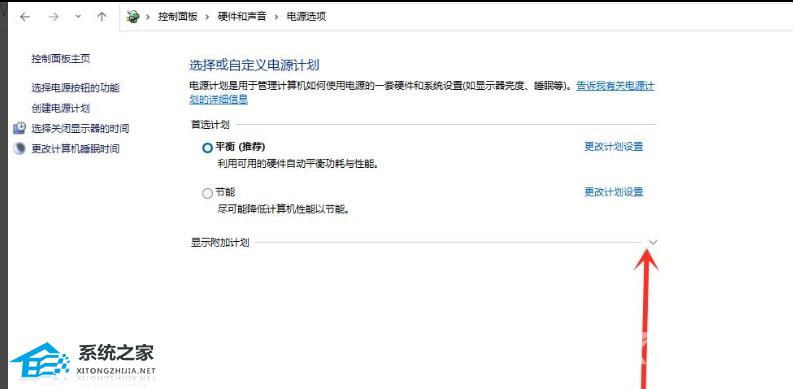
5、将电源计划切换为高性能模式,设置完成。
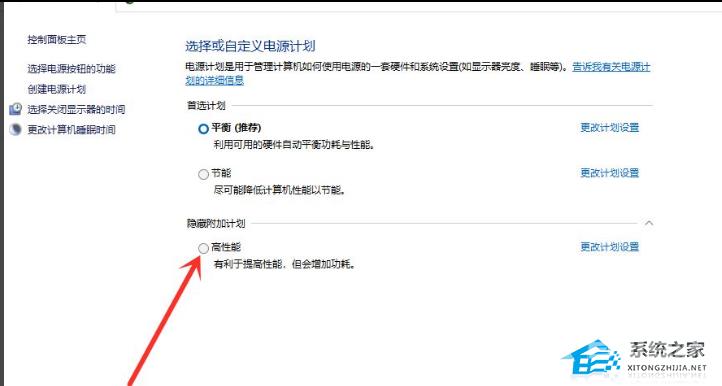
以上就是自由互联自由互联小编为你带来的关于“Win11打开游戏亮度变低怎么办?”的解决方法了,希望可以解决你的问题,感谢您的阅读,更多精彩内容请关注自由互联官网。
